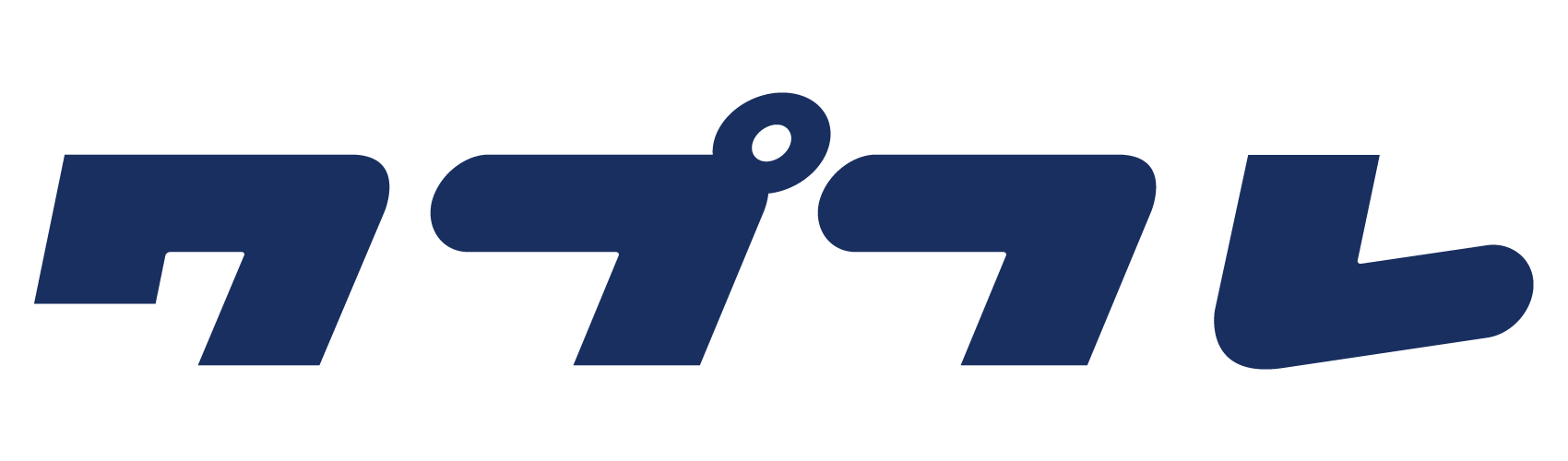当サイトはアフィリエイト広告を利用しています。
WordPressで記事の更新やテーマのカスタマイズが反映されなくてお困りではないですか?
記事やデザインの変更が反映されないことは実はよくあります。しかし、対処法を知っていればすぐに解決できますよ!
今回は、WordPressで記事やデザインの変更が反映されないときの対処法をご紹介します。
WordPressで記事やデザインの変更が反映されないときの対処法
WordPressで記事やデザインの変更が反映されないときの対処法は以下のとおりです。
- キャッシュを削除する
- プラグインを一つずつ停止してみる
- Xアクセラレータをオフにする(エックスサーバーの場合)
- WordPress本体・テーマ・プラグインをアップデートする
対処法1:キャッシュを削除する
まずはじめに試してみてほしいのが、キャッシュの削除です。
キャッシュとは、過去のデータを一時的に保存しておく仕組みのことです。Webサイトにアクセスする際、一度目より二度目以降のほうが素早く表示されますが、これはキャッシュを参照しているためです。
このように、キャッシュには「表示速度を上げる」というメリットがあります。
しかし、Webサイトに変更を加えた場合、古いキャッシュを参照することになるため、「変更したのに反映されない」という問題が発生してしまいます。
キャッシュを削除するには、ブラウザでキャッシュを削除したいページを開き、キャッシュを削除するショートカットキーを押します。ブラウザ別のキャッシュ削除のショートカットキーは以下のとおりです。
| Windows | Mac | |
|---|---|---|
| Chrome | Ctrl+F5 | Shift+更新ボタン |
| Safari | Ctrl+Shift+R | Shift+更新ボタン |
| Firefox | Ctrl+F5 | Shift+更新ボタン |
| Edge | Ctrl+F5 | - |
対処法2:プラグインを一つずつ停止してみる
WordPressでは、プラグインが干渉していて変更が反映されない場合があります。キャッシュの削除で解決しない場合は、プラグインを一つずつ停止し、その都度表示を確認してみましょう。
干渉している可能性が高いのは、「WP Super Cache」や「WP Fastest Cache」などのキャッシュ系プラグインです。
その他、「All 404 Redirect to Homepage」のようなリダイレクト系プラグインも干渉している可能性があります。
対処法3:Xアクセラレータをオフにする(エックスサーバーの場合)
エックスサーバーをお使いの場合、エックスサーバー特有の高速化機能「Xアクセラレータ」をオフにすることで解決する可能性があります。
Xアクセラレータをオフにする手順は以下のとおりです。
- サーバーパネルにログインする
- 「Xアクセラレータ」をクリックする
- 対象ドメインの「選択する」をクリックする
- 「OFF」を選択して「確認画面へ進む」をクリックする
- 「変更する」をクリックする
設定が完了したら、対象のページを開いて変更が反映されているか確認してみてください。
対処法4:WordPress本体・テーマ・プラグインをアップデートする
WordPress本体やテーマ、プラグインに新しいバージョンがある場合、アップデートすることで解決する可能性があります。
デザインの変更が反映されない場合、そもそも変更されていない可能性がある!
デザインの変更が反映されない場合(CSSファイルやPHPファイルの変更が反映されない場合)、「変更したつもりだったけど、実は変更されていなかった」というケースがあります。
以下にその具体例をご紹介します。
- コードに記述ミスがあった
- 変更が保存(アップロード)されていなかった
- 関係ないファイルを編集していた
ケース1:コードに記述ミスがあった
「コードを見てみたら;(セミコロン)が:(コロン)になっていた」なんてことはよくあります。コードに記述ミスがないか確認してみましょう。
ケース2:変更が保存(アップロード)されていなかった
「変更を保存していなかった」もしくは「変更後のファイルをアップロードしていなかった」ということもあります。
WordPressの管理画面から変更した場合は、試しに保存ボタンをクリックしてみましょう。FTPソフトを使って変更した場合は、アップロードを行ってみてください。これで変更が反映されるかもしれません。
ケース3:関係ないファイルを編集していた
- 本番環境のファイルを変更したつもりが、テスト環境のファイルを変更していた
- 子テーマのファイルを変更したつもりが、親テーマのファイルを変更していた
- header.phpを変更したつもりが、header-type2.phpを変更していた
こんなことも実はあるあるです。
関係ないファイルを変更してはいないか、ファイル名やディレクトリをチェックしてみましょう。
まとめ
今回は、WordPressで記事やデザインの変更が反映されないときの対処法をご紹介しました。
正しく変更が行われている場合、キャッシュの削除で解決する可能性が高いです。変更が反映されないときはまずはじめにキャッシュの削除を試してみましょう。
どの対処法も効果がない場合は、そもそも変更が正しく行われていない可能性があります。思い当たる節はないか、今回ご紹介したケースを参考にしてみてください。